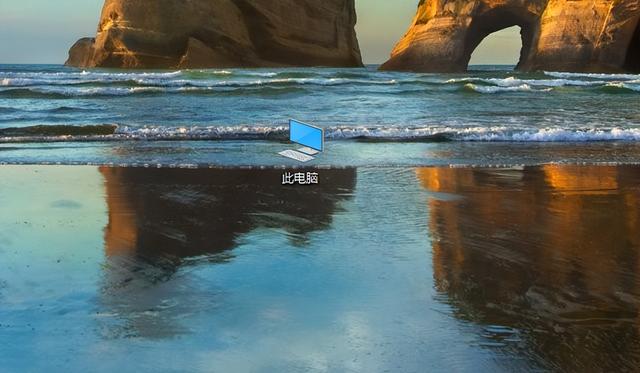上次我们聊了一下自己学装系统的三个步骤之一:制作启动U盘。今天接着往后聊,学做系统的三个步骤之二:如何找到纯净的系统(要没有插件和广告的);设置主板的U盘启动。
纯净的操作系统去那里找呢?这里小给大家分享一个好地方,直接打开360浏览器,输入 "吻妻“搜索。不说别的,直接上图
因为我的是百度云盘VIP,我选了网盘下载,点进去后选择WIN10 PRO
到这里基本上是可以下载了,有迅雷VIP的选迅雷,有网盘VIP的选网盘。这里穿插一句下载的版本尽量选WIN10 企业办公版。
等文件下载好了,直接放到上次做的启动U盘上就好了(注意:电脑上插启动U盘时要把360等安全软件给推出,不然启动文件会被当病毒给查杀了。电脑上插上次做的启动U盘,打开
第,在把刚才下载的系统给放进去)
纯净版系统到这里结束了,后面聊下主板上的U盘启动。这里主要讲技嘉和华硕主板的启动。
技嘉主板怎么设置u盘启动
开机启动电脑,进入标志画面,按F12进入快捷启动菜单
会弹出一个快捷启动菜单窗口,里面有几个选项,如果U盘已经插上了,这里会出现U盘的名称,选择U盘名称,按Enter键,即可进行U盘启动,
用传统方式设置BIOS从U盘启动:开机到标志画面,这时就要选择Del这个按键了,这个键一般在键盘上的右下侧,按它就可以进入BIOS设置主界面。
在主界面右上角的位置有一个按钮,英文为“Language”,点击它,打开一个窗口,选择里面的“简体中文”,主界面就变成中文的了。
用左右方向键,移到“BIOS功能”这一项来
电脑选择最上面这一项“启动优先权 #1”,然后按Enter键,会弹出一个窗口,在这里就可以看到U盘的名称,这个是以TOSH.。开头,有的U盘是以king.,开头。
当按了Enter确定键之后,退出小窗口,U盘就已经被选定成为了第一优先启动的项。
到主界面的“储存并离开”的选项下面去设置保存,还有一个更直接的方法是,直接按F10,就可以快捷地进行保存并退出,这两项功能都是一样的,在弹出的窗口中按“是”,这样,UEFI设置从U盘或光盘的启动方法就完成了。
电脑以上就是设置技嘉主板设置u盘启动的方法了。
下面聊下华硕主板U盘启动的方法。
首先插入制作的U盘启动盘,重启电脑开机时不停按“f8”即可调出快捷启动菜单,这里可以看到可以启动的几个选项,这里用方向键和回车操作,选中U盘后按回车键即可启动。
用传统方式设置BIOS从U盘启动:开机到标志画面,这时就要选择Del这个按键了,这个键一般在键盘上的右下侧,按它就可以进入BIOS设置主界面。
点击到启动选项,在这里就可以看到启动菜单
在启动选项 #1 处回车选择启动项为U盘启动。
设置好后记得保存退出,之家按F10即可保存退出BIOS。
到此两个大牌主板的U盘启动基本聊完了,还有别的主板的启动不会的,可以私聊我或是下面留言。大神可以直接飘过,这个只适合新手
电脑 电脑